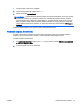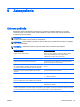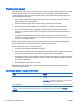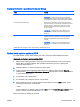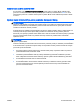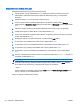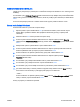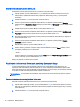Reference Guide - Windows 8
Table Of Contents
- Úvod
- Oboznámenie sa s počítačom
- Pripojenie k sieti
- Navigácia pomocou klávesnice, dotykových gest a polohovacích zariadení
- Multimédiá
- Správa napájania
- Vypnutie počítača
- Nastavenie možností napájania
- Používanie úsporných režimov napájania
- Napájanie z batérie
- Vyhľadanie ďalších informácií o batérii
- Používanie programu Kontrola stavu batérie
- Zobrazenie zostávajúceho stavu nabitia batérie
- Maximalizácia času vybitia batérie
- Spravovanie nízkeho stavu nabitia batérie
- Vloženie alebo vybratie batérie
- Úspora energie batérie
- Uskladnenie batérie vymeniteľnej používateľom (len vybrané modely)
- Likvidácia batérie vymeniteľnej používateľom (len vybrané modely)
- Výmena batérie vymeniteľnej používateľom (len vybrané modely)
- Používanie externého sieťového napájacieho zdroja
- Externé karty a zariadenia
- Jednotky
- Zabezpečenie
- Ochrana počítača
- Používanie hesiel
- Používanie antivírusového softvéru
- Používanie softvéru brány firewall
- Inštalácia dôležitých aktualizácií zabezpečenia
- Používanie softvéru HP Client Security
- Inštalácia voliteľného bezpečnostného lanka
- Údržba
- Zálohovanie a obnovenie
- Pomôcka Computer Setup (BIOS), pomôcka MultiBoot a nástroj HP PC Hardware Diagnostics (UEFI)
- Technická podpora
- Špecifikácie
- Cestovanie s počítačom
- Riešenie problémov
- Zdroje informácií pre riešenie problémov
- Riešenie problémov
- Počítač sa nedá spustiť
- Obrazovka počítača je prázdna
- Softvér nepracuje správne
- Počítač je zapnutý, ale nereaguje
- Počítač je nezvyčajne horúci
- Externé zariadenie nefunguje
- Pripojenie k bezdrôtovej sieti nefunguje
- Disk sa neprehrá
- Film na disku sa nezobrazuje na externej obrazovke
- Proces napaľovania disku sa nezačne alebo sa zastaví pred dokončením
- Elektrostatický výboj
- Register
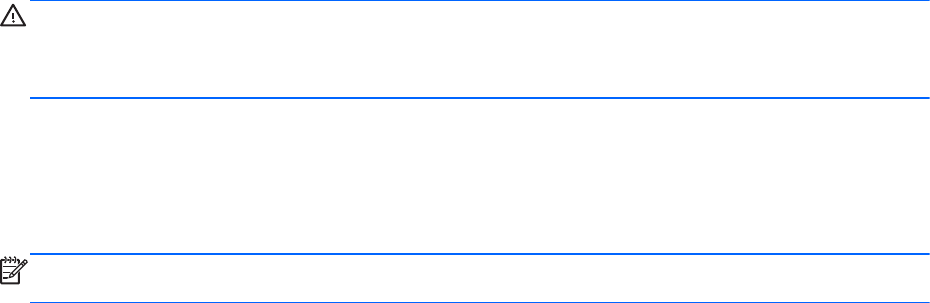
Zadanie hesla správcu systému BIOS
Po zobrazení výzvy BIOS administrator password (Heslo správcu systému BIOS) zadajte heslo
(pomocou rovnakých klávesov, aké ste použili pri jeho nastavení) a stlačte kláves enter. Po troch
neúspešných pokusoch o zadanie hesla správcu systému BIOS musíte reštartovať počítač a skúsiť
to znova.
Správa hesla funkcie DriveLock v pomôcke Computer Setup
UPOZORNENIE: S cieľom predísť znehodnoteniu pevného disku chráneného funkciou DriveLock,
zapíšte si používateľské a servisné heslo funkcie DriveLock a uložte ich na bezpečné miesto mimo
počítača. Ak zabudnete používateľské aj servisné heslo funkcie DriveLock, pevný disk sa natrvalo
uzamkne a nebude ho možné používať.
Funkcia DriveLock zabraňuje neoprávnenému prístupu k obsahu pevného disku. Funkcia DriveLock
sa môže použiť len pre interné pevné disky počítača. Po nastavení ochrany jednotky funkciou
DriveLock je na prístup k jednotke nutné zadať heslo. Skôr ako budete môcť získať prístup k jednotke
pomocou hesiel funkcie DriveLock, jednotka musí byť vložená do počítača alebo rozšíreného
replikátora portov.
POZNÁMKA: Pred získaním prístupu k vlastnostiam funkcie DriveLock musíte nastaviť heslo
správcu systému BIOS.
Ochranu interného pevného disku funkciou DriveLock je možné použiť po nastavení používateľského
a servisného hesla v pomôcke Computer Setup. Pred použitím ochrany funkciou DriveLock venujte
pozornosť týmto informáciám:
●
Pri použití ochrany funkciou DriveLock je možné získať prístup k pevnému disku len pomocou
používateľského alebo servisného hesla.
●
Vlastníkom používateľského hesla by mal byť každodenný používateľ chráneného pevného
disku. Vlastníkom servisného hesla môže byť správca systému alebo každodenný používateľ.
●
Používateľské a servisné heslo sa môžu zhodovať.
●
Používateľské alebo servisné heslo môžete zrušiť len po odstránení ochrany pevného disku
pomocou funkcie DriveLock. Ochranu jednotky funkciou DriveLock je možné odstrániť len
pomocou servisného hesla.
SKWW Používanie hesiel 67